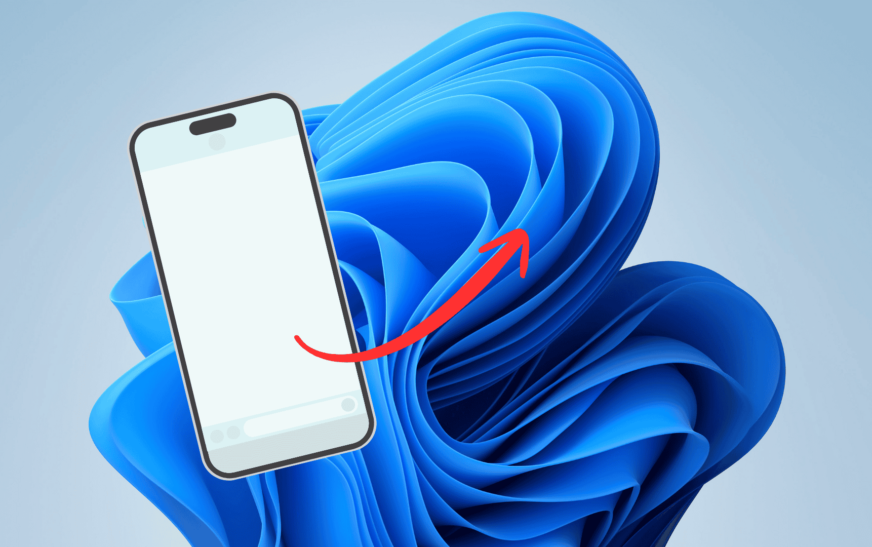Vous avez du mal à faire apparaître votre iPhone sur votre PC Windows 11? Le moyen le plus simple de le réparer est de vérifier votre câble, de faire confiance aux paramètres et de vous assurer que les bons pilotes Apple sont installés. Ce problème est étonnamment courant et, heureusement, il est facile de résoudre avec les bonnes étapes. Dans ce guide, nous vous guiderons à travers tout ce que vous devez faire pour connecter votre iPhone et travailler avec votre ordinateur Windows.
Correction: Windows 11 ne reconnaissant pas l’iPhone
Étape 1: Faites confiance à l’ordinateur
Lorsque vous connectez votre iPhone à votre PC, une invite doit apparaître sur votre iPhone pour vous demander de faire confiance à l’ordinateur.
- Déverrouillez votre iPhone.
- Robinet Confiance lorsque vous y êtes invité.
- Entrez votre mot de passe pour confirmer.
Si vous avez accidentellement exploité «Ne faites pas confiance», déconnectez le câble, reconnectez-vous et réessayez.
Étape 2: Redémarrez les deux appareils
Un redémarrage rapide peut résoudre les problèmes de connexion.
- Redémarrez votre iPhone: Appuyez et maintenez le bouton latéral et le bouton de volume, puis glissez pour s’éteindre. Retournez-le après 10 secondes.
- Redémarrez votre PC: Cliquer Démarrer> Power> Redémarrer.
Reconnectez l’iPhone une fois que les deux sont montés.
Étape 3: Vérifiez le câble Lightning
Un câble de foudre défectueux ou non certifié peut empêcher la reconnaissance.
- Utilisez un câble Apple authentique ou un câble certifié MFI (conçu pour l’iPhone).
- Essayez un autre câble pour exclure les problèmes matériels.
- Vérifiez les fracés, les virages ou les connecteurs lâches.
Étape 4: Mettez à jour le support iTunes ou Apple Mobile Appareil
Même si vous n’utilisez pas régulièrement iTunes, ses composants sont nécessaires pour que votre iPhone soit reconnu.
- Ouvrir le Microsoft Store et rechercher iTunes.
- Si un Mise à jour Le bouton est disponible, cliquez dessus.
- Redémarrez votre PC après la mise à jour.
Si vous avez téléchargé iTunes sur le site Web d’Apple, consultez plutôt les mises à jour.
Étape 5: Réinstallez le pilote USB de l’appareil Apple Mobile
Le Pilote USB de l’appareil mobile Apple Permet de parler à Windows à votre iPhone. S’il est manquant ou corrompu, le réinstaller peut aider.
- Connectez votre iPhone au PC.
- Presse Windows + x et choisir Gestionnaire de périphériques.
- Développer Dispositifs portables ou Contrôleurs de bus de série universels.
- Rechercher Pilote USB de l’appareil mobile Apple.
- Si vous ne le voyez pas: débranchez votre iPhone, recommencez-le et regardez à nouveau.
- Cliquez avec le bouton droit et sélectionnez Désinstallation de l’appareil.
- Débranchez et reconnectez votre iPhone. Le conducteur doit réinstaller automatiquement.
Étape 5.1: Vérifiez les conducteurs obsolètes
Un pilote obsolète est également l’une des raisons les plus courantes pour lesquelles Windows 11 peut ne pas reconnaître votre iPhone. Si le pilote USB de l’appareil Apple Mobile n’a pas été mis à jour depuis un certain temps, cela pourrait ne pas fonctionner correctement avec la dernière version d’iOS ou de Windows.
La façon la plus simple de mettre à jour les conducteurs est à travers Gestionnaire de périphériques:
- Presse Windows + x et sélectionner Gestionnaire de périphériques.
- Développer Dispositifs portables ou Contrôleurs de bus de série universels.
- Cliquez avec le bouton droit sur Pilote USB de l’appareil mobile Apple et choisir Mettre à jour le pilote.
- Sélectionner Recherchez automatiquement les conducteurs.
Remarque: Cette méthode scanne uniquement les pilotes déjà disponibles sur votre PC. Il fait pas Recherchez des sources en ligne ou le serveur d’Apple pour les versions plus récentes.
Si vous préférez une solution automatique, envisagez d’utiliser un outil de mise à jour du pilote de confiance. Nous recommandons Obtenez le conducteur OutByte Updater.
OutByte analyse votre système et toutes les sources pertinentes pour les dernières versions de pilote, ce qui facilite la résolution des problèmes de compatibilité sans aucune étape manuelle.
Étape 6: Activer la reconnaissance de l’appareil dans les paramètres Windows
Parfois, les paramètres de confidentialité de Windows 11 ou des paramètres USB bloquent la reconnaissance.
- Aller à Paramètres> Confidentialité et sécurité> USB et assurer que l’accès USB est autorisé.
- Aller à Paramètres> Bluetooth et appareils> Appareilset confirmez que votre iPhone est répertorié sous des appareils connectés.
Étape 7: Essayez un autre port USB ou PC différent
Tous les ports USB ne sont pas égaux, en particulier sur les ordinateurs portables.
- Essayez de brancher l’iPhone sur un autre port USB (éviter les hubs USB).
- Utilisez un port USB-A au lieu de USB-C si disponible.
- Essayez l’iPhone sur un autre PC pour voir si le problème persiste.
Étape 8: Utilisez des alternatives iCloud ou Finder (facultatif)
Si votre iPhone n’apparaît toujours pas, considérez les options sans fil:
- Utiliser iCloud Pour synchroniser des photos, des fichiers et des contacts sans connexion câblée.
- Accédez à iCloud via un navigateur: icloud.com
- Utilisez des applications tierces comme imalming Si une connexion câblée n’est pas essentielle.
Conseils pour résoudre les problèmes de connexion de l’iPhone Windows 11
- Gardez vos appareils à jour: Utilisez toujours les dernières versions d’iOS et de Windows 11.
- Évitez les hubs USB: Connectez votre iPhone directement à l’ordinateur.
- Installez tous les logiciels Apple: Assurez-vous que toutes les pièces d’iTunes sont installées correctement.
- Vérifiez les conflits de conducteur: Utilisez le gestionnaire de périphériques pour rechercher des icônes d’avertissement jaunes.
- Utilisez un port de confiance: Essayez différents ports USB si l’on ne fonctionne pas de manière cohérente.
Questions fréquemment posées
Si votre iPhone n’est pas fiable ou si le pilote USB de l’appareil Apple Mobile n’est pas installé correctement, Windows ne le détectera pas. Suivez les étapes ci-dessus pour la résoudre.
Oui, même si vous ne l’utilisez pas pour les médias, iTunes installe les pilotes nécessaires à Windows pour reconnaître votre iPhone.
Le conducteur clé est le Pilote USB de l’appareil mobile Applequi est inclus avec iTunes.
Oui, vous pouvez accéder à la plupart des données de votre iPhone à l’aide de iCloud sur icloud.com sans avoir besoin d’un câble.
Cela signifie généralement que le câble se charge uniquement ou que le pilote n’est pas installé. Essayez un nouveau câble et réinstallez le pilote USB.
Résumé
- Faites confiance à l’ordinateur
- Redémarrer les deux appareils
- Vérifiez le câble Lightning
- Mettre à jour le support iTunes ou Apple Mobile Appareil
- Réinstallez le pilote USB de l’appareil Apple Mobile Apple
- Activer la reconnaissance des appareils dans les paramètres Windows
- Essayez un autre port USB ou PC
- Utilisez des alternatives iCloud ou Finder
Conclusion
Qu’il s’agisse d’un pilote manquant, d’un câble défectueux ou d’une connexion non fiable, les correctifs sont simples. En travaillant à travers ces étapes, vous obtiendrez presque toujours votre iPhone qui apparaît sur votre PC, aucune visite de bar Genius requise. Gardez vos pilotes à jour, utilisez un câble fiable et n’oubliez pas qu’Icloud offre une sauvegarde solide si la synchronisation filaire ne fonctionne pas. Avec la bonne configuration, vos appareils peuvent fonctionner en douceur à chaque fois.